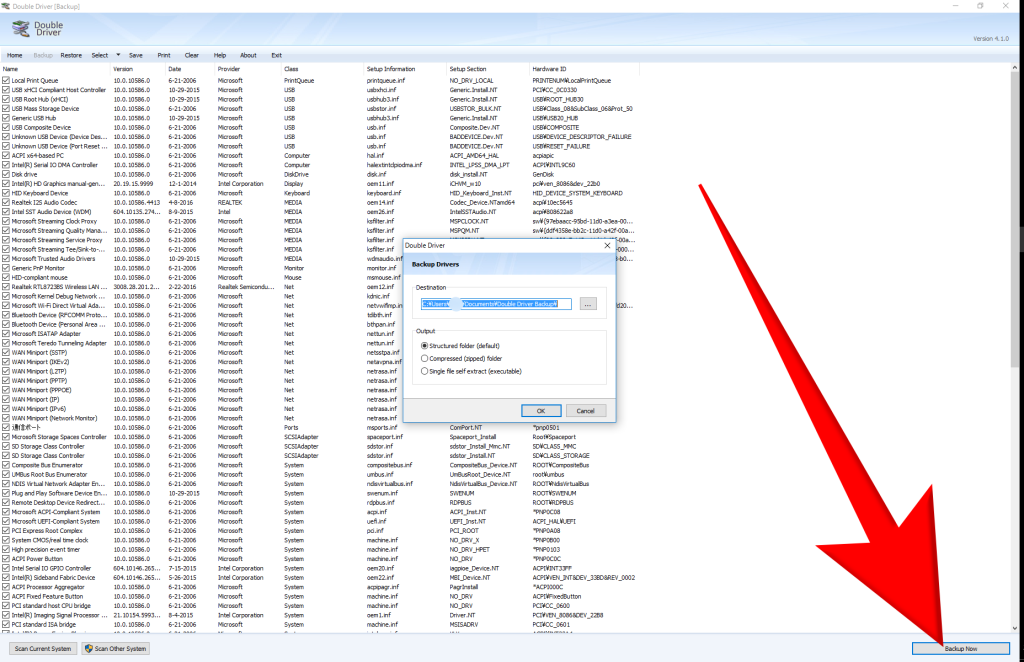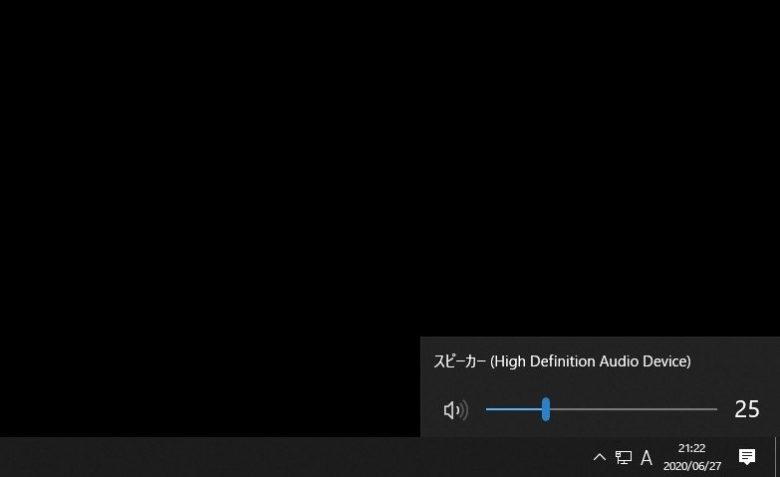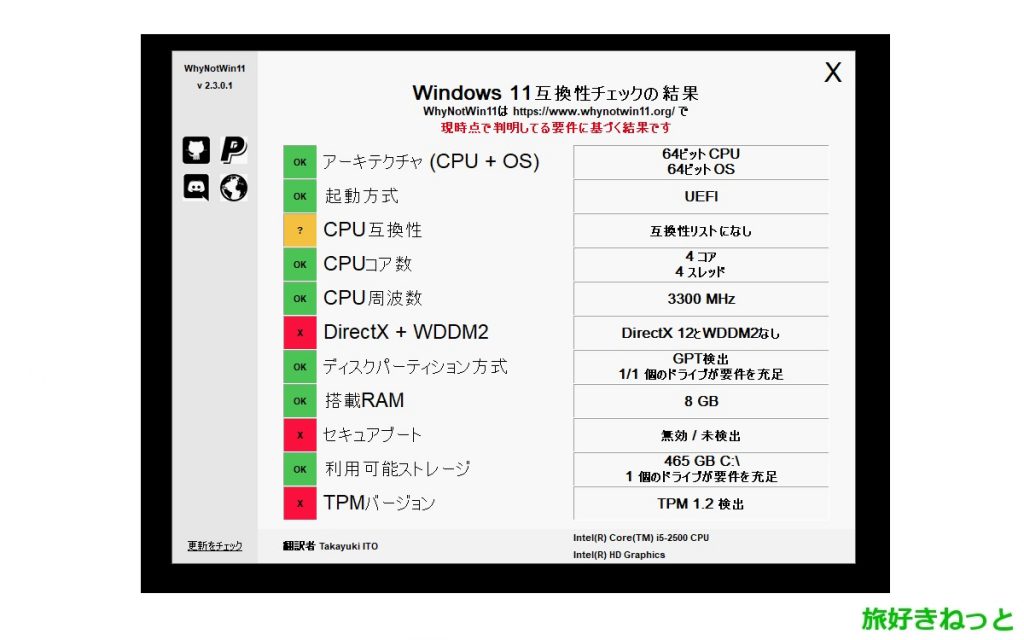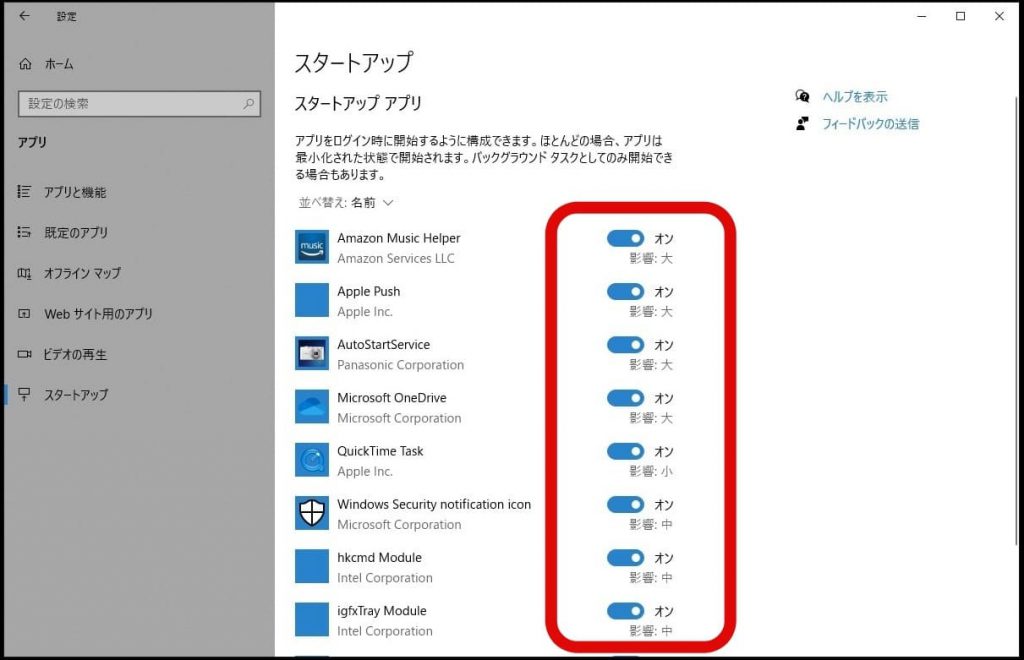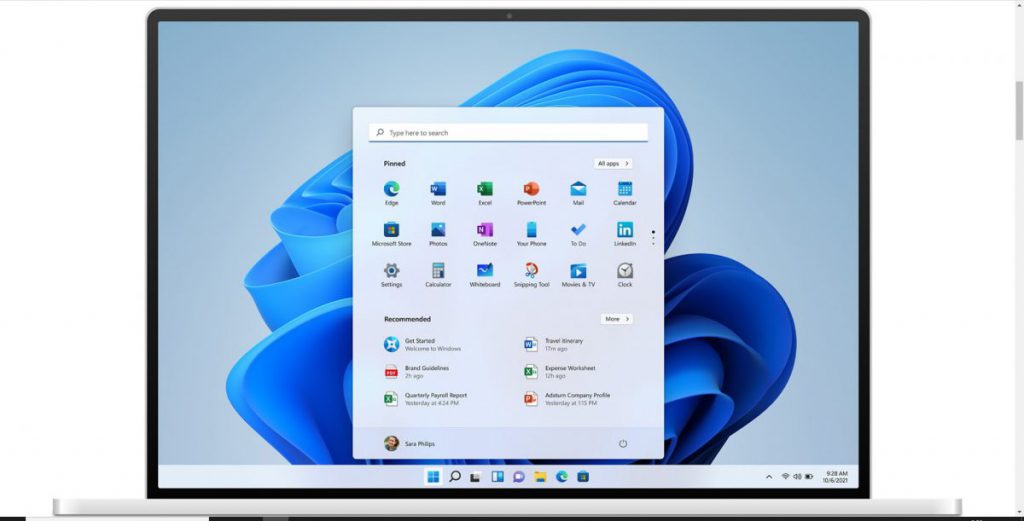PCにライン出力がないので、ミニコンポをPCに接続してスピーカーから音を出すにはどうしたらいいか悩んでいたのですが、かなり昔に中古で1000円で買った一体型ミニコンポには、USB接続ができる端子が内臓されていて、とても簡単にPCの音を出すことができました。
ここでは、私が使用しているミニコンポでどのようにしてPCに接続してスピーカーから音を出せるようにしたのかについてと、中古で買うならおすすめのミニコンポについてご紹介しています。
スポンサードリンク
ミニコンポにUSBプリンターケーブルの入力端子があればPCを接続してスピーカーにするのは簡単

今使っているミニコンポにUSBプリンターケーブルの入力端子があれば、PCの音をミニコンポのスピーカーから出すのはとても簡単です。
これから中古でミニコンポを買う方でWindowsPCユーザーなら、この続きを読んでください。

USBケーブル(Type Aオス-Type Bオス)は、プリンターをお持ちの方であれば、家にあると思います。
ミニコンポにUSBプリンターケーブルの入力端子があれば、試してください。
KENWOOD RMD-NDL100のミニコンポをPCのスピーカーにしてみた方法

まず、USBタイプBオスをミニコンポの本機(KENWOOD RMD-NDL100)に挿し込みます。

拡大すると、「PC IN入力」にUSBタイプBオスを挿します。

こんな感じになります。

そして、USBタイプAオスをPCに接続します。
PCの電源は入れっぱなしの状態でした。

KENWOOD RMD-NDL100のミニコンポの電源を入れて、「PC IN」のボタンが前面パネルにありますので、押してください。

すると、Windows 10のOSでも自動認識してくれました。
2007年製のミニコンポですので、Windows XP/2000搭載PC(パソコン)に対応らしいですけど、最新OSでもPCの音声をミニコンポのスピーカーから音を出すことはできます。
Windows 11でも自動認識してくれるはずです。
現在、2022年ですから約15年前のミニコンポでも、48kHz/44.1kHz/32kHz周波数に対応し、16ビットステレオ/モノラルデータを受信できますので、PCのスピーカーとして使用するのであれば、普通に高音質です。

音量はミニコンポ側とPC側で調整できます。
イコライザーやD-BASSの調節をして自分好みの音にすることもできます。
PC専用のスピーカーよりも、めちゃくちゃ音が良いので満足しています。
映画を観たり、音楽を聴く時にだけミニコンポのスピーカーから音を出したい場合でも、ミニコンポの電源を切ることでPCのスピーカーに切り替わるので、めちゃくちゃ便利。
USB-DACで繋いでってのが主流ですが、これで十分なんじゃないかな。PCの音を出したいならね。
中古でミニコンポを買うなら
今回、ご紹介したKENWOOD RMD-NDL100のミニコンポは、CD、MD、ラジオなどが聴ける一体型ミニコンポです。
現在でも、中古で探している方もいるようですね。
ミニコンポは、ケンウッドの他にも、ソニー、パナソニック、ONKYO、ビクター、Bose、Denon、SANSUIなどがあります。
PCのスピーカーとしても使いたいのであれば、PCに接続も簡単なUSB接続ができるミニコンポをおすすめします。
しかも安い機種もあるので、高音質を求めていないのであれば十分すぎるくらいだと思います。
中古で、ミニコンポを安く買うなら「ハードオフ」か「ジモティー」です。
数千円でGETできる確率が最も高いので。
本体(アンプ)のみやスピーカーなしのミニコンポを安く買って、スピーカーは別のメーカーを使うとかもありなんで、1万円以下で高音質なオリジナルミニコンポにしてみるのも面白いでしょうね。
スポンサードリンク
ミニコンポをPCのスピーカーとして使いたいならUSB接続ができる機種を中古で買うのがおすすめについては以上になります。